حماية مودم اس تى سى stc من الاختراق
السلام عليكم ورحمة الله وبركاته , اهلا ومرحبا بكم متابعى وزوار ميكانو للمعلوميات فى مقال جديد ومفيد حول مودم stc للحماية من الاختراق وكما قمنا من قبل بتنزيل عددة شروحات حول مودم اس اى سى stc من تغير الباسورد للمودم وايضا تغير اسم الشبكة وتغير رمز الواى فاى وغيرهم حول هذا المودم
لكن هذا الشرح حول كيفية حماية مودم stc من الاختراق وقفل الثغره نهائيا
اصبح العديد من الاشخاص يقيمون بالبحث حول التطبيقات الذى تقوم بالاختراق لشبكات الواى فاى ليستخدمو الانترنت بدون علمك , وانت لا تدرى حتى ولو لم يكن معهم الباسورد , وبالفعل يوجد العديد منها ويقوم بالاختراق فعلا عن طريق ثغرة بسيطة داخل الموده سنقوم بقفل هذة الثغرة لمودم اس تى سى stc حتى لا يستطيع احد باختراق الراوتر لديك , بكافة الطرق لا يتمكن اى احد من الاشخاص مهما كان .
خطوات حماية مودم اس تى سى stc من الاختراق :
- قم بفتح المتصفح وضع رقم ip للمودم فى الغالب سيكون 192.168.1.1 او 192.168.8.1
- اكتب اليوزر نيم (admin) الباسورد (admi)
- قم بالنقر setings
- قم باختيار كلمة w lan من يسار الاعدادات
- قم باختيار كلمة wps settigs
- قم بالنقر على disable
حماية مودم اس تى سى خطوة بخطوة بالصور
افتح المتصف على الكمبيوتر وضع ارقام الدخول للراوتر وستجدها خلف الراوتر كما فى الصورة التالية
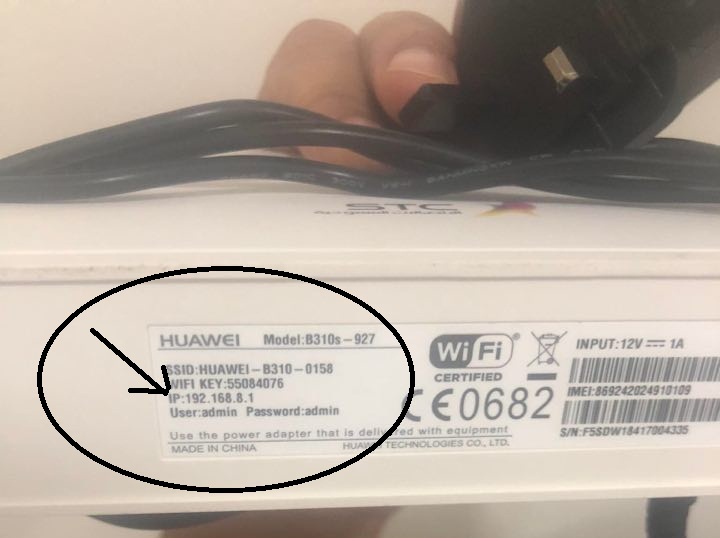
- بعد كتابة الـ ip للمودم والنقر على انتر للدخول سيطلب منك اسم المستخدم والرقم السرى للدخول للاعدادات
اكتب اليوزر نيم (admin) الباسورد (admi) كما فى الصورة التالية
- قم بالنقر setings كما امامك فى الصورة التالية
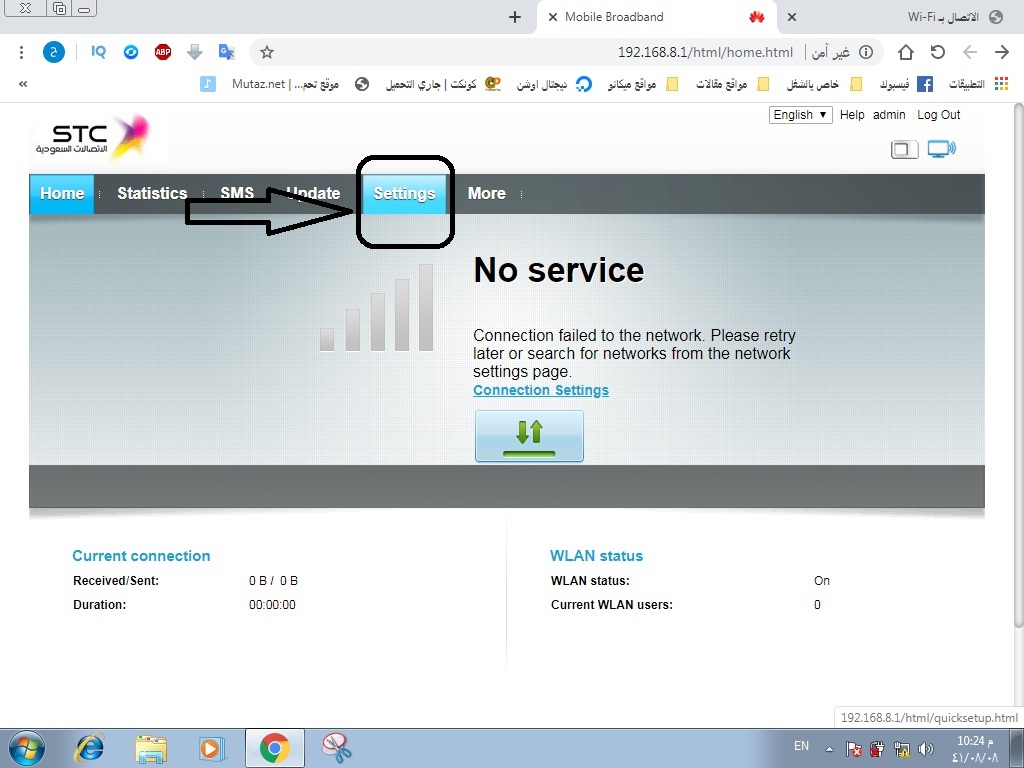
قم باختيار كلمة w lan من يسار الاعدادات كما فى الصورة التالية
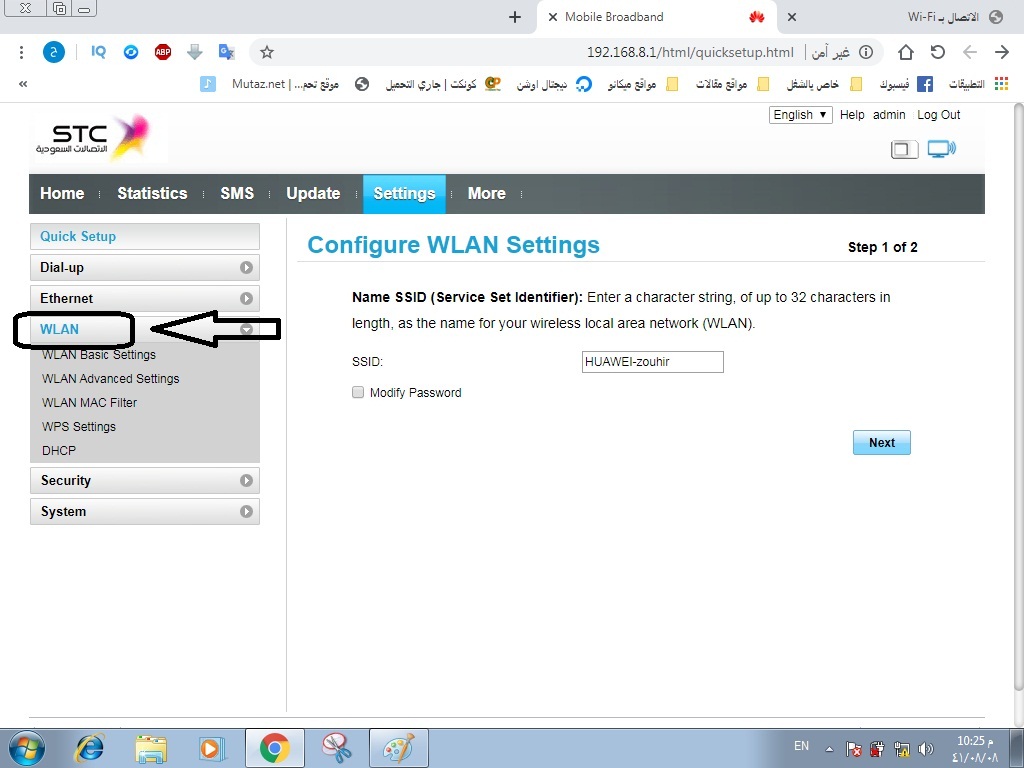
- قم باختيار كلمة wps settigs
- قم بالنقر على الدائرة الصغير بجوار كلمة disable
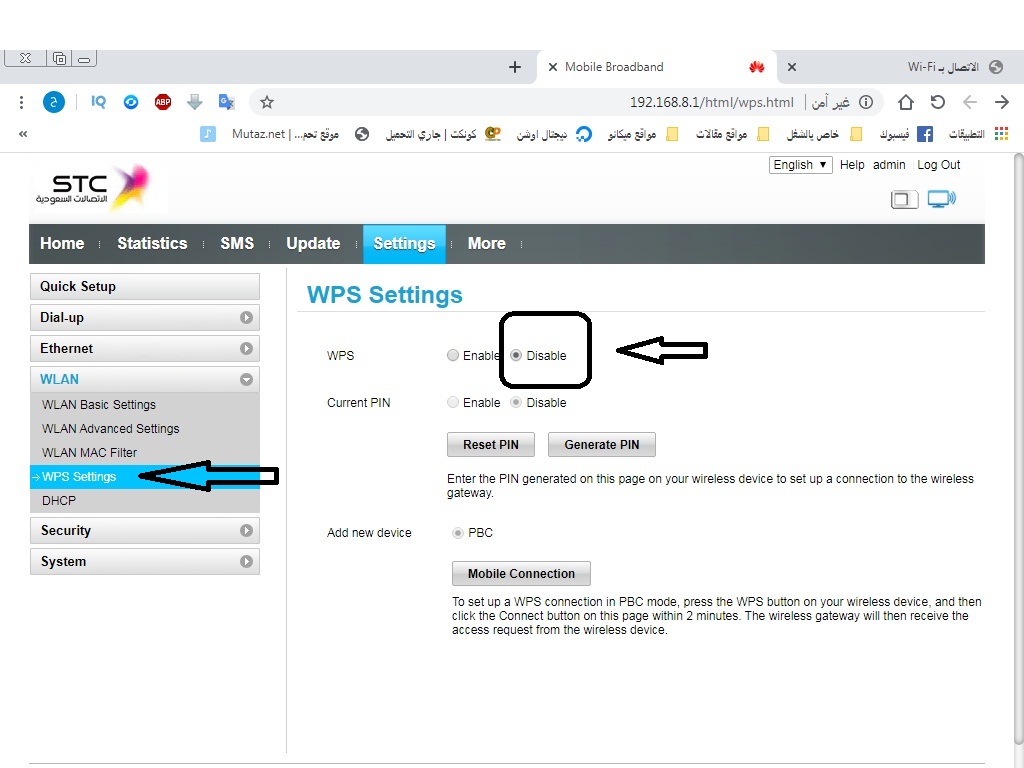
الى هنا وقد تم حماية المودم من الاختراق نهائيا سواء باى برنامج او اى تطبيق على الموبايل ,من الان لا يوجد اى ثغرة للدخول او الاختراق
الى اللقاء فى شروحات اخرى
لا تنسى مشاركة المقال لاصدقائق على مواقع التواصل حتى يستفيد الجميع








